Microsoft verzichtet auf das „Office“-Branding aus seiner modernen einheitlichen App
Auf der Ignite 2022 hat Microsoft ein großes Update für die vorgestellt Büro App für Windows, Android und iOS, die eine aktualisierte Benutzeroberfläche und mehrere neue Funktionen bietet. Die Anwendung hat jetzt einen neuen Namen, Microsoft 365, um mit dem gleichnamigen Dienst in Einklang zu bleiben. Von Natürlich gibt es auch ein neues Logo.
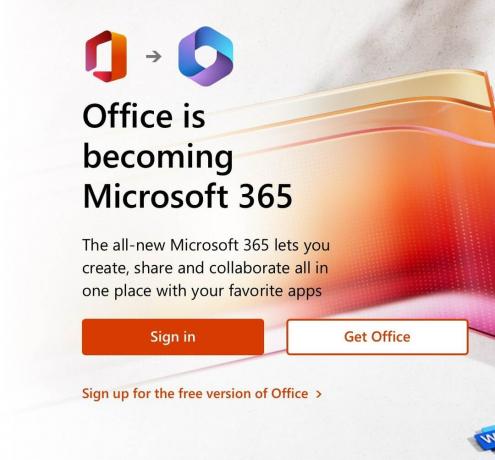
Mit früheren Überarbeitungen der Office-App konnten Sie neue Dokumente erstellen, eine Liste der zuletzt geöffneten Dokumente anzeigen und auf lokale und Cloud-Dateien und -Inhalte zugreifen.
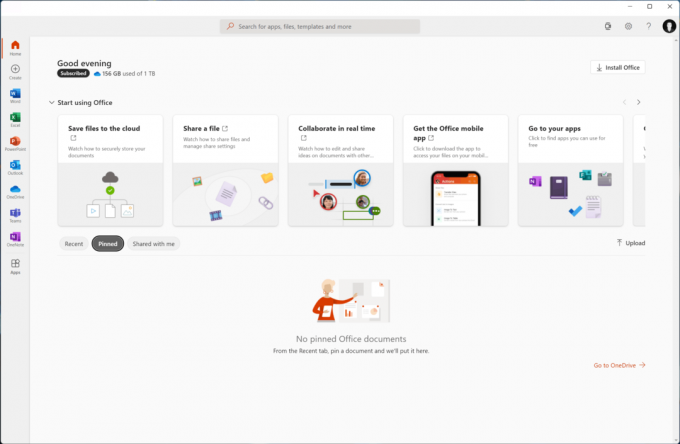
Das umbenannte enthält die folgenden Aktualisierungen und Verbesserungen.
- Ein neuer Feed: Eine neue Möglichkeit, mit der Arbeit Schritt zu halten, indem gemeinsam genutzte Dateien der Personen, mit denen Benutzer arbeiten, und Trendinhalte in einem mundgerechten Kartenformat präsentiert werden.
- Apps-Modul: Eine neu gestaltete Benutzeroberfläche für den Zugriff auf alle Microsoft 365-Apps und zugehörige Apps von Drittanbietern. Das Apps-Modul ist jetzt erstmals auf Mobilgeräten verfügbar.
- Markierung: Eine neue, intuitive Möglichkeit für Benutzer, ihre Arbeit zu organisieren, unabhängig davon, wo Dateien gespeichert sind.
Es wird erwartet, dass Benutzer die neue Microsoft 365-App ab November erhalten. Da es sich um eine moderne Web-App handelt, bietet sie plattformübergreifend dasselbe Erlebnis, sogar im Browser.
über Windows-Zentrale
Wenn Ihnen dieser Artikel gefällt, teilen Sie ihn bitte über die Schaltflächen unten. Es wird Ihnen nicht viel abverlangen, aber es wird uns helfen zu wachsen. Danke für deine Unterstützung!
Werbung

